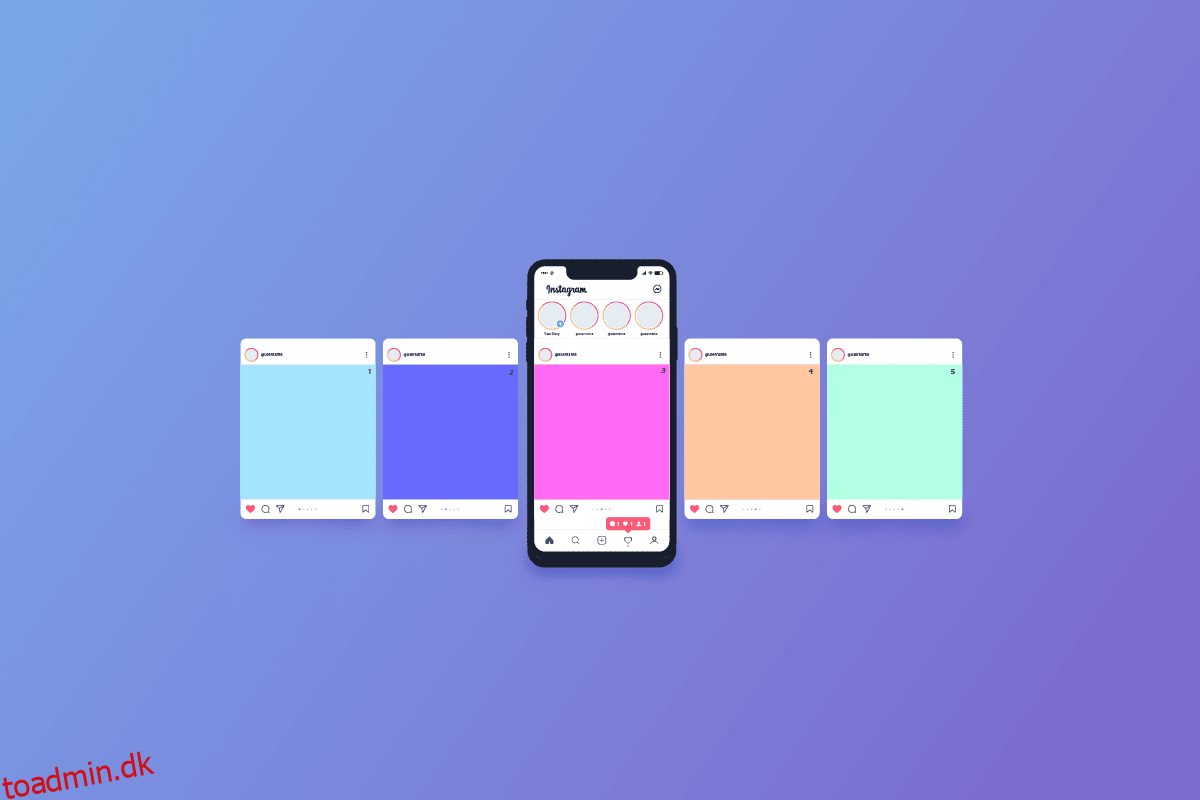Instagram er en moderne social medieplatform, der bruges af de fleste berømtheder og indflydelser og alle generelt. Instagram har en enorm base af aktive brugere, der uploader hjul, opslag og historier for at dele deres livserfaringer online. For at øge engagement, historiefortælling og deling af livserfaringer bruger de fleste Instagram-karruselfunktionen til at uploade flere billeder og videoer sammen som et opslag på deres feed. Er du allerede Instagram-bruger og spekulerer på, hvordan du sætter flere billeder i ét opslag på Instagram? Og hvordan tilføjer man flere billeder fra kamerarulle til Instagram? Hvis du er en person, der leder efter mere information relateret til Karrusel på Instagram, bringer vi dig en nyttig guide, der vil løse alle dine tvivl og spørgsmål, som hvordan man poster en karrusel på Instagram, og hvordan man vælger flere billeder til Instagram-indlæg.
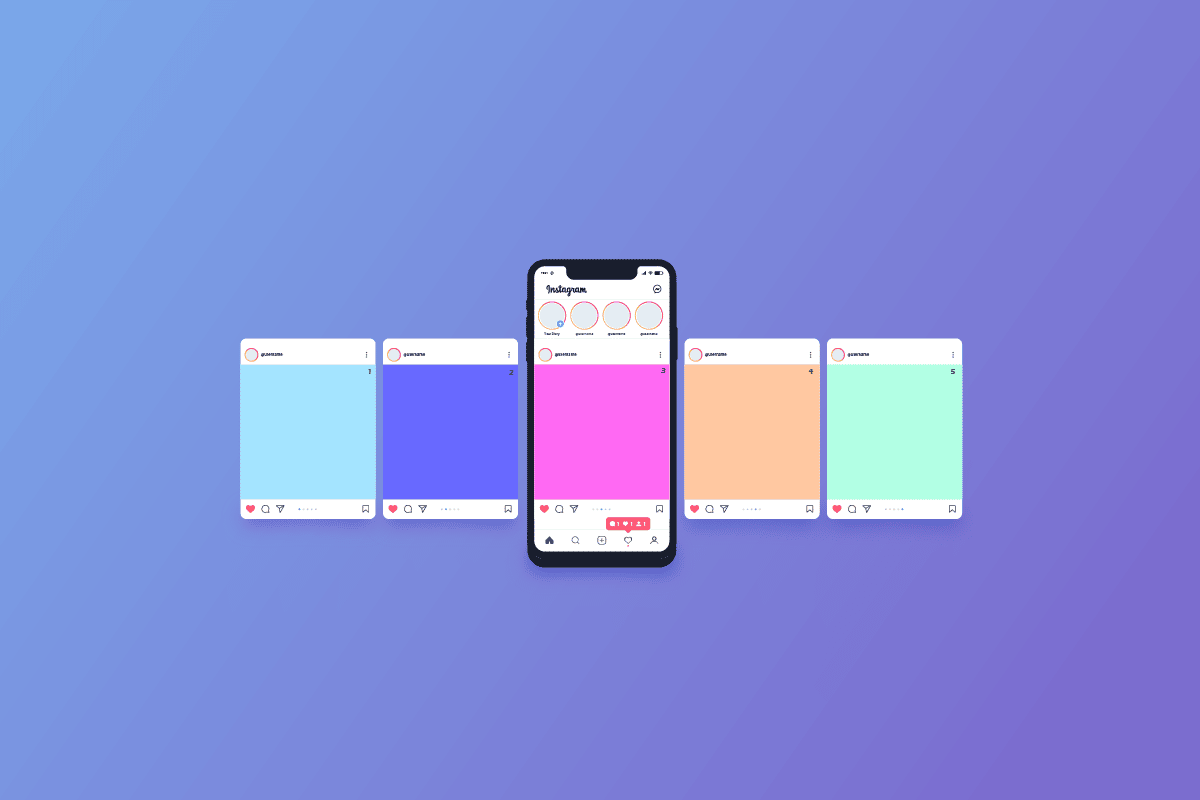
Indholdsfortegnelse
Sådan sætter du flere billeder i et indlæg på Instagram
Læs denne artikel til slutningen for at lære trinene, der demonstrerer, hvordan du sætter flere billeder i et indlæg på Instagram og tilføjer flere billeder fra kamerarulle til Instagram på en detaljeret måde ved hjælp af billederne for bedre forståelse.
Slippede Instagram af med flere billeder?
Nej, Instagram har stadig en funktion til at uploade flere billeder og videoer sammen som et opslag på dit feed.
Fjernede Instagram karrusel?
Nej, Instagram har endnu ikke fjernet karruselfunktioner. Og vi håber, at Instagram aldrig vil fjerne karruselfunktionen, fordi upload af flere billeder som en karrusel er en fantastisk måde at formidle din historie, dele livserfaringer og øge engagementet sammenlignet med andre former for opslag.
Kan du omarrangere billeder på Instagram?
Ja, du kan omarrangere billeder på Instagram.
Duplikerer Instagram billeder, når du sender flere billeder?
Nej, Instagram dublerer ikke billeder, når du poster flere billeder sammen ved hjælp af en karrusel. Fortsæt med at læse videre for at forstå, hvordan du tilføjer flere billeder fra kamerarulle til Instagram.
Hvorfor kan jeg ikke poste flere billeder på Instagram? Hvorfor Instagram vil ikke lade mig poste flere billeder?
Nogle gange vil Instagram ikke lade dig uploade flere billeder eller videoer sammen som et indlæg på dine feeds, fordi upload af flere billeder og videoer kræver en stabil internetforbindelse, så sørg for at have en stabil internetforbindelse for at undgå disse problemer. Dette problem kan også opstå på grund af en fejl i din version af Instagram-appen. For det meste kan disse fejl nemt rettes ved en opdatering.
Hvorfor kan jeg ikke poste en karrusel på Instagram?
Fordi upload af flere billeder og videoer kræver en solid internetforbindelse, vil Instagram af og til forhindre dig i at poste mange billeder eller videoer på én gang på dine feeds. For at undgå disse problemer skal du sørge for, at din internetforbindelse er stabil. En anden mulighed for dette problem er en fejl i din version af Instagram. Det meste af tiden kan en opdatering hurtigt rette disse fejl.
Hvilken dukker op først, når du poster flere billeder på Instagram?
Det første valgte billede, mens du sender flere billeder, vises først på Instagram. Og så bliver billederne lagt op i den rækkefølge.
Hvordan vælger man flere billeder til Instagram Post?
Vi bruger Instagram til at dele vores livserfaringer med vores familie og venner. Instagram har mange indbyggede funktioner, der gør dig i stand til at formidle dine livserfaringer. På Instagram kan du uploade flere videoer og billeder sammen i et enkelt opslag på dine feeds. Flere Instagram-billeder giver dig også mulighed for at skabe en bedre historie, samtidig med at du sparer tid, øger engagementet og opretholder et klart tema i din overordnede fortælling. Hvis du undrer dig over, hvordan du vælger flere billeder til Instagram-indlæg, er her en guide til at hjælpe dig.
1. Start Instagram-applikationen på din Android og iOS enheder.
2. Tryk derefter på plusikonet i øverste højre hjørne af skærmen.
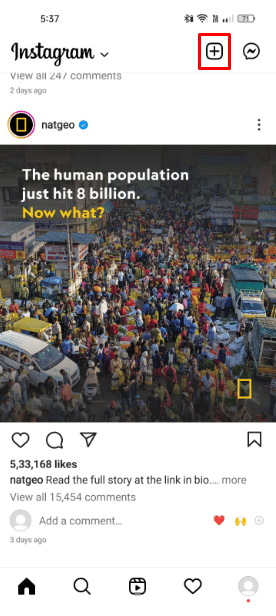
3. Tryk på fanen POST.

4. Tryk nu på VÆLG FLERE for at vælge flere billeder og videoer sammen.
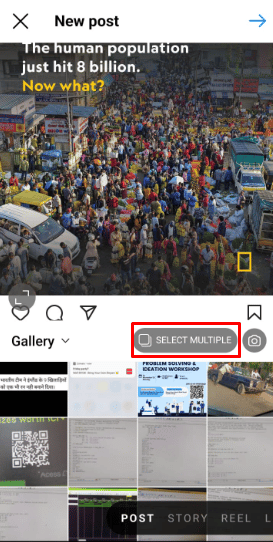
5. Vælg alle de ønskede fotos og videoer, du vil vælge, og tryk på pileikonet i øverste højre hjørne af din skærm.
Bemærk: Et indlæg, der indeholder flere billeder og videoer, er kendt som en karrusel og kan indeholde op til 10 billeder og videoer.
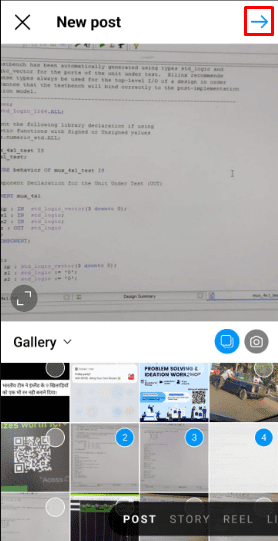
6. Anvend derefter indbyggede Instagram-filtre og redigeringsfunktioner, og vælg pileikonet i øverste højre hjørne af din skærm.
Bemærk: Du kan redigere hvert valgt billede separat med forskellige filtre og værktøjer.

Forhåbentlig, efter at have læst denne enkle vejledning, har du nu en klar idé om, hvordan du vælger flere billeder til Instagram-indlæg.
Hvordan sætter du flere billeder i ét opslag på Instagram?
Instagram-funktioner, som er et enkelt opslag, almindeligvis omtalt som en karrusel, kan indeholde op til 10 billeder og videoer, der kan deles til dit Instagram-feed. Også, flere Instagram-billeder giver dig mulighed for at skabe en bedre historie, samtidig med at du sparer tid, øger engagementet og opretholder et klart tema i din overordnede fortælling. Her er en guide til, hvordan du kan lægge flere billeder i ét opslag på Instagram i nogle få nemme trin.
Mulighed I: For Andriod- og iOS-brugere
1. Åbn Instagram-appen på din telefon, og tryk på plus-ikonet.
2. Tryk på POST > VÆLG FLERE.
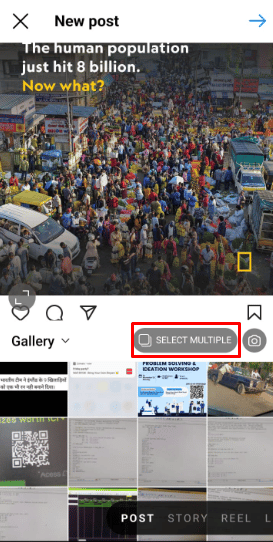
3. Vælg derefter alle de ønskede fotos og videoer, du vil vælge.
4. Tryk på pileikonet fra øverste højre hjørne af skærmen for at gå videre.
5. Rediger billederne og videoerne ved hjælp af de tilgængelige redigeringsmuligheder og filtre, og tryk på pileikonet.
Bemærk: Du kan trykke og holde på et billede eller en video og trække det for at ændre rækkefølgen på en karrusel. Hvis du også vil slette et billede, skal du trykke og holde på et billede eller en video og trække det til papirkurven for at fjerne det fra dit indlæg.
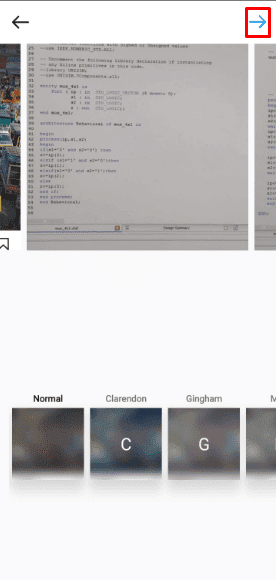
6. Du kan tilføje én placering og billedtekst til dit opslag, der indeholder flere billeder, men du kan tagge forskellige Instagram-brugere i hvert opslag.
7. Tryk til sidst på fluebensikonet for at uploade det til dit Instagram-opslag.
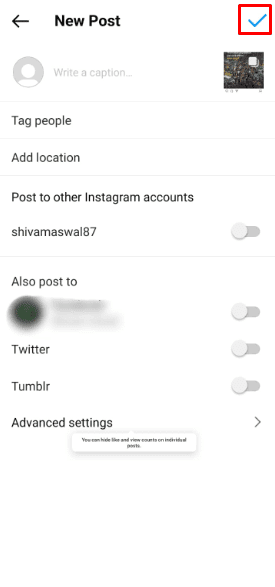
Mulighed II: For desktopbrugere
1. Besøg Instagram hjemmeside på din browser.
Bemærk: Sørg for, at du er logget ind på din konto.
2. Klik på Opret-indstillingen i venstre rude for at uploade et nyt indlæg eller en ny historie på dit feed.
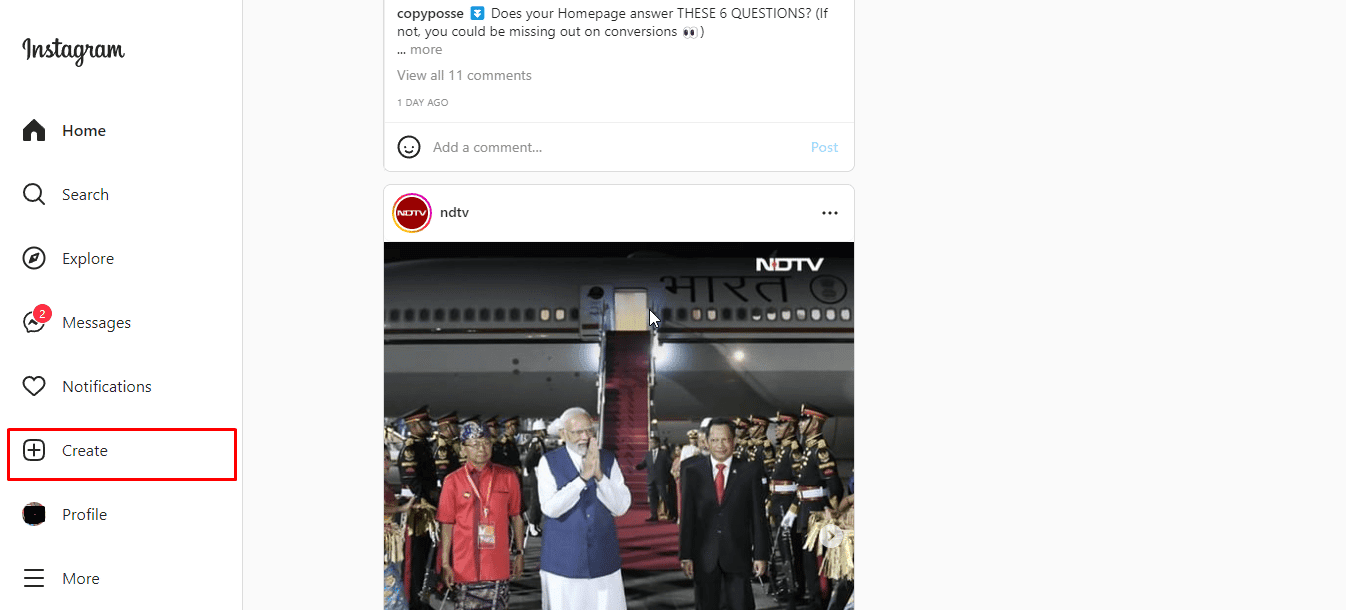
3. Træk og slip nu et foto eller en video, som du vil uploade fra din computer, eller klik på Vælg fra computer.

4. Klik derefter på ikonet for flere indlæg i nederste højre hjørne for at tilføje flere billeder og videoer.
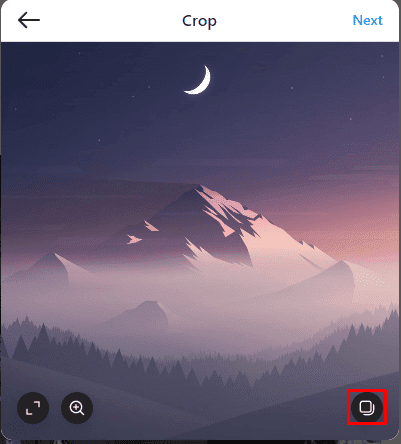
5. Anvend Instagrams indbyggede filtre eller brug redigeringsværktøjer til at rette dine billeder og klik på Næste.
Bemærk: Hvis du vil slette et billede, skal du klikke og holde på et billede eller en video og trække det til papirkurven for at fjerne det fra dit indlæg. Du kan dog ikke genbestille billeder på hjemmesiden.

6. Klik på indstillingen Del for at uploade din karrusel, der indeholder flere billeder og videoer, på dit Instagram-feed.
Bemærk: Du kan tilføje én placering og billedtekst til dit indlæg, der indeholder flere billeder, men du kan tagge forskellige Instagram-brugere i hvert indlæg.
Forhåbentlig, ved at følge disse trin, kan du nu med succes lægge flere billeder i et indlæg på Instagram.
Hvordan tilføjer du flere billeder fra kamerarulle til Instagram?
Hvis du er en Instagram-bruger, vil du uploade flere billeder i et enkelt indlæg for at dele dine livserfaringer, følg trinene nævnt ovenfor.
Hvordan poster du flere billeder på Instagram uden appen?
Undrer du dig over, om der er nogen måde at poste flere billeder på Instagram uden at få adgang til Instagram-applikationen? Ja, du kan lægge flere billeder i et indlæg på Instagram ved hjælp af Instagram Desktop-versionen. Her er en guide til, hvordan du kan poste flere billeder på Instagram uden appen.
1. Naviger til Instagram hjemmeside på din browser.
Bemærk: Sørg for, at du er logget ind på din konto.
2. Klik på Opret mulighed og vælg de ønskede fotos og videoer fra din computer.

3. Klik på ikonet for flere indlæg og tilføj flere billeder og videoer.
4. Anvend Instagrams indbyggede filtre eller brug redigeringsværktøjer til at rette dine billeder og klik på Næste.
Bemærk: Hvis du vil slette et billede, skal du klikke og holde på et billede eller en video og trække det til papirkurven for at fjerne det fra dit indlæg. Du kan dog ikke genbestille billeder på hjemmesiden.

5. Klik til sidst på indstillingen Del for at uploade din karrusel.
Bemærk: Du kan tilføje én placering og billedtekst til dit indlæg, der indeholder flere billeder, men du kan tagge forskellige Instagram-brugere i hvert indlæg.
Hvordan poster du flere billeder på Instagram uden at beskære?
Hvis du har problemer med at uploade flere billeder med forskellige billedformater på Instagram, fordi dine billeder blev beskåret automatisk af Instagram, vil vi bruge et tredjepartswebsted til at løse dette problem. Her er en guide til, hvordan du poster flere Instagram-billeder uden at beskære.
1. Besøg Kapwing hjemmeside på din browser.
Bemærk: Sørg for at logge ind på din konto eller oprette en ny konto.
2. Klik nu på Tilføj medier for at uploade billeder, som du vil sende på Instagram perfekt. Når du har uploadet et billede, kan du få adgang til alle redigeringsværktøjer.
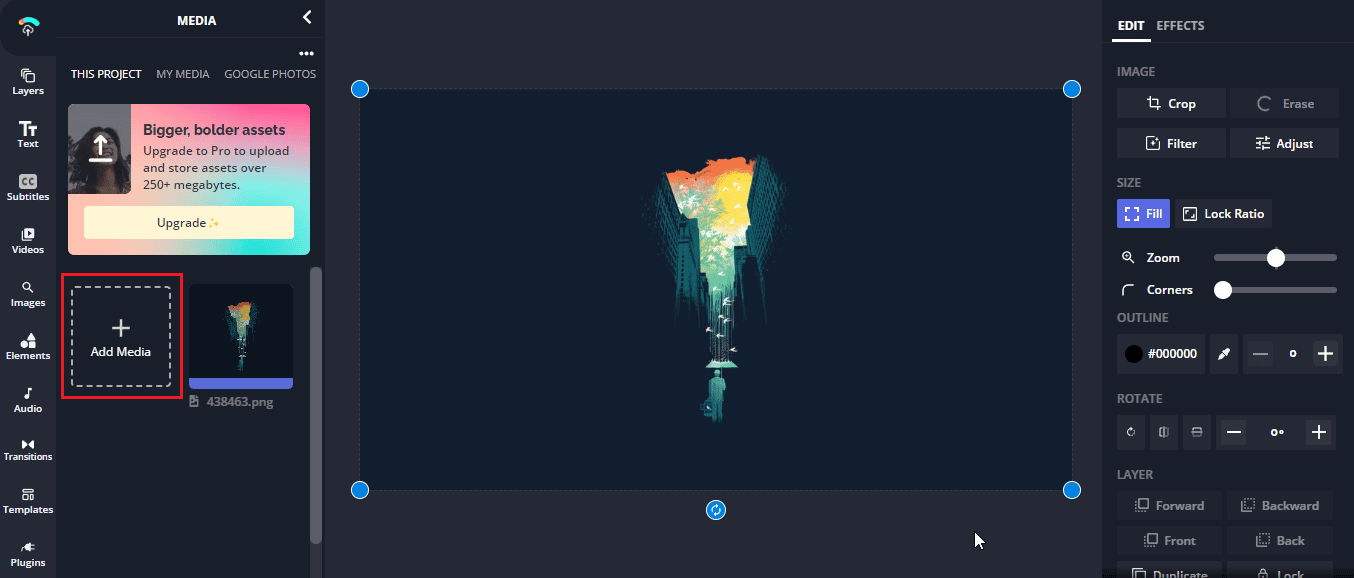
3. Klik på Beskær-indstillingen, og vælg billedformatet som 1:1, fordi Instagram vil beskære dit billede til 1:1 automatisk, så du skal gøre det først.
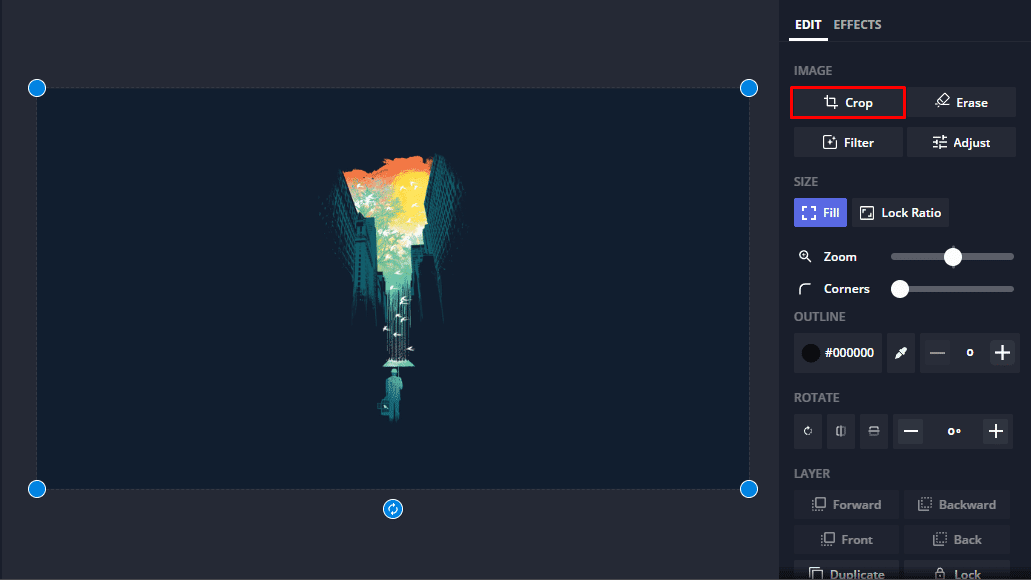
4. Når dit billede er beskåret, skal du klikke på Fyld-indstillingen, så der ikke er noget tab i billedet.
Bemærk: Det vil også tilføje en hvid kant, som ser godt ud på Instagram.
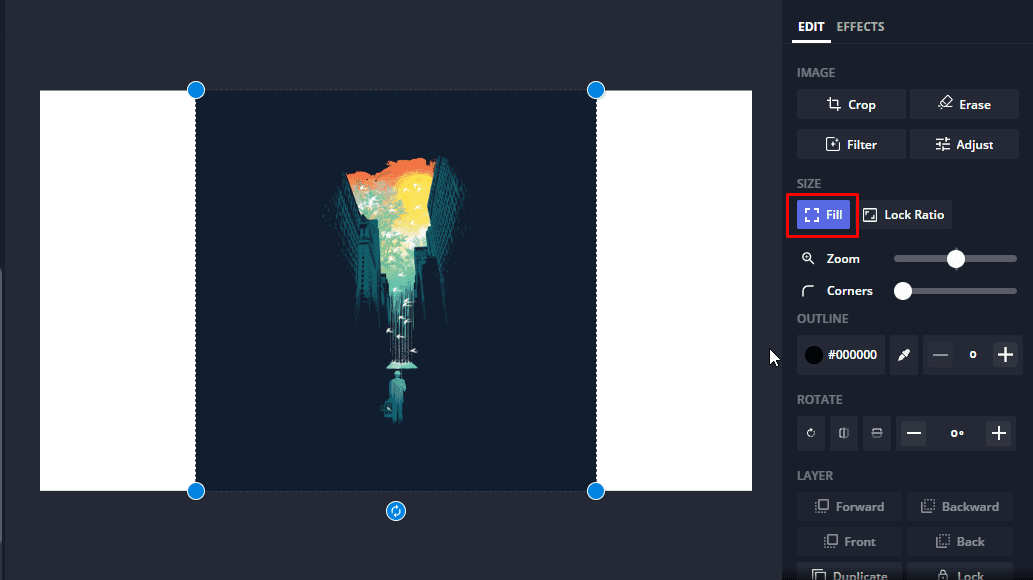
5. Klik nu på Eksporter for at downloade dette billede.
6. Vælg den ønskede opløsning, som du vil downloade dette billede i, den højeste anbefales. Klik derefter på Eksporter som JPEG.
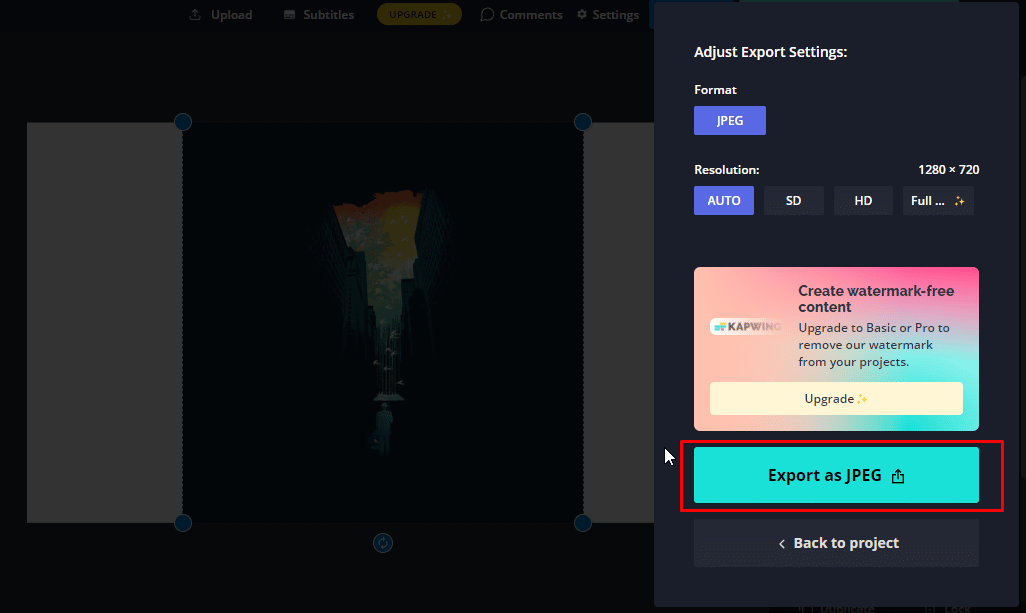
7. Gentag ovenstående trin for alle billeder, du vil uploade på Instagram.
8. Når du har redigeret og gjort alle billeder klar til Instagram, skal du følge trinene i ovenstående overskrift for at uploade dem på Instagram sammen.
Dette er den nemmeste måde at poste flere billeder på Instagram uden at beskære. Læs denne artikel fra starten for at lære, hvordan du tilføjer flere billeder fra kamerarulle til Instagram.
Hvordan sætter du flere billeder på Instagram fra dit galleri?
Her er, hvordan du kan lægge flere billeder på Instagram fra dit galleri i nogle få nemme trin.
1. Start Instagram-applikationen på din Android og iOS enheder.
2. Tryk derefter på plusikonet > POST.

3. Tryk nu på VÆLG FLERE og vælg flere billeder og videoer sammen fra Galleri.
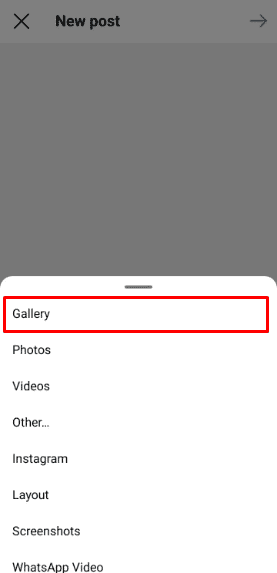
4. Tryk derefter på pileikonet for at komme videre.
5. Brug Instagram-filtre og redigeringsfunktioner, og vælg pileikonet i øverste højre hjørne af din skærm.
Bemærk: Du kan redigere hvert valgt billede separat med forskellige filtre og værktøjer.

6. Tryk til sidst på fluebensikonet for at uploade det til dit Instagram-opslag. Læs denne artikel fra starten for at lære, hvordan du vælger flere billeder til Instagram-indlæg.
Hvordan poster du en karrusel på Instagram?
Instagram-funktioner, som er et enkelt opslag, almindeligvis omtalt som en karrusel, kan indeholde op til 10 billeder og videoer, der kan deles til dit Instagram-feed. Også flere Instagram-billeder giver dig mulighed for at skabe en bedre historie, samtidig med at du sparer tid, øger engagementet og opretholder et klart tema for din overordnede fortælling. Du kan følge trinene nævnt ovenfor for at poste en karrusel på Instagram i nogle få nemme trin.
***
Med denne enkle guide håber vi, at du ved alt om karruselfunktionen på Instagram, der giver dig mulighed for at uploade flere billeder og videoer sammen som et enkelt opslag på dit feed. Og vi håber, at vi med succes har besvaret alle dine spørgsmål, såsom hvordan man sætter flere billeder i et indlæg på Instagram og tilføjer flere billeder fra kamerarulle til Instagram. Vi er åbne for enhver feedback, forespørgsler og kommentarer fra din side vedrørende ethvert emne. Du er også velkommen til at foreslå, hvilket emne vores næste blog skal handle om.